win10录制系统声音 在Win10上如何录制电脑里的声音
更新时间:2023-11-09 15:07:01作者:xiaoliu
win10录制系统声音,在现代科技发展的今天,电脑已经成为我们生活中不可或缺的一部分,而在使用电脑的过程中,我们常常会遇到需要录制电脑里的声音的需求,比如录制一段音乐、录制一段视频教程等等。在Windows 10操作系统中,如何轻松地实现录制电脑里的声音呢?本文将为大家介绍Win10中录制系统声音的方法,让我们一起来探索吧!
步骤如下:
1右键单击桌面下方的喇叭图标,点击“打开声音设置”。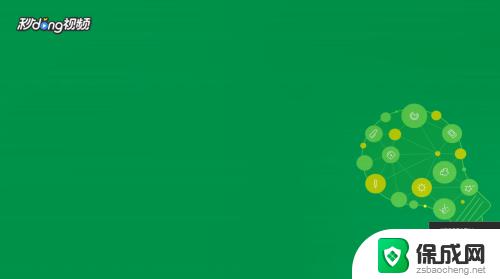 2在打开的设置界面右侧,选择“声音控制面板”。
2在打开的设置界面右侧,选择“声音控制面板”。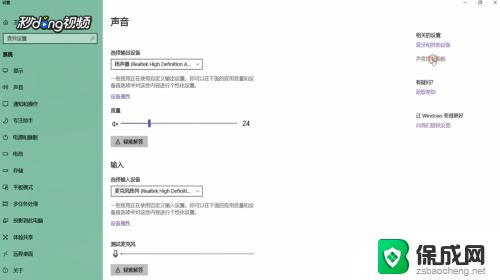 3在打开的窗口中切换到“录制”选项卡,选择“立体声混音”,将其启用。
3在打开的窗口中切换到“录制”选项卡,选择“立体声混音”,将其启用。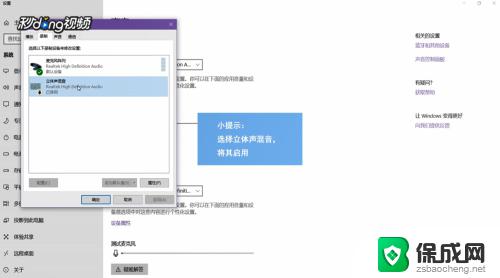 4在开始菜单的搜索框中输入“录音机”,打开该应用。将要录制的视频或音频打开,点击录制键开始录制,录制结束后停止录音即可。
4在开始菜单的搜索框中输入“录音机”,打开该应用。将要录制的视频或音频打开,点击录制键开始录制,录制结束后停止录音即可。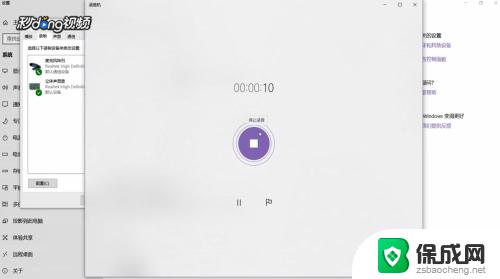
以上就是如何在Win10中录制系统声音的全部内容,如果你遇到了这种情况,按照小编的步骤进行操作即可快速简单地解决问题。
win10录制系统声音 在Win10上如何录制电脑里的声音相关教程
-
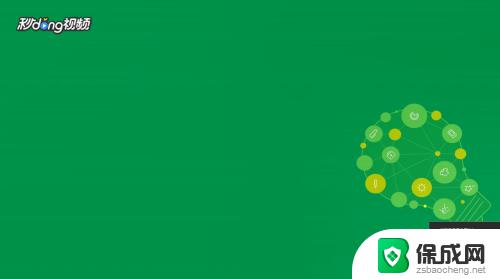 win10声音录制 如何在Win10上录制电脑里播放的声音
win10声音录制 如何在Win10上录制电脑里播放的声音2023-10-21
-
 屏幕录制如何录音 Win10录制视频时怎么同时录制系统声音
屏幕录制如何录音 Win10录制视频时怎么同时录制系统声音2024-05-10
-
 笔记本电脑录屏怎么录声音 Win10录屏时如何录制系统声音
笔记本电脑录屏怎么录声音 Win10录屏时如何录制系统声音2023-11-05
-
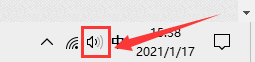 屏幕录制怎么录制声音 win10录屏时怎么设置系统声音录制
屏幕录制怎么录制声音 win10录屏时怎么设置系统声音录制2023-11-13
-
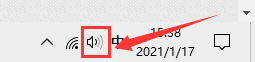 电脑屏幕录制声音 Win10录屏时怎样设置录制系统声音
电脑屏幕录制声音 Win10录屏时怎样设置录制系统声音2024-03-02
-
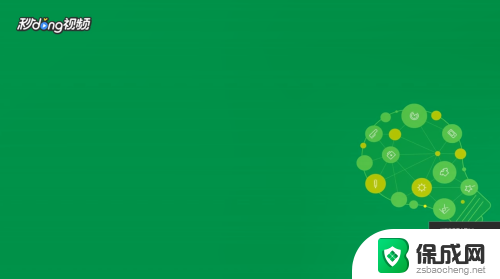 windows如何录制电脑的声音 Win10录制电脑声音教程
windows如何录制电脑的声音 Win10录制电脑声音教程2024-07-02
- win10录制屏幕声音 Win10电脑内录制播放声音的步骤
- 电脑怎样录制音频 Win10如何录制电脑内部播放的声音
- win10录制电脑播放的声音 WIN10内录声音的设置方法是什么
- 录屏怎么开声音 win10录屏时怎样设置录制系统声音
- win10删除输入法语言 windows 10 系统删除输入法的步骤
- 任务管理器 黑屏 Win10任务管理器结束任务后黑屏解决方法
- 磁盘加锁怎么解除 Windows10系统磁盘加密解密设置方法
- 如何调电脑屏幕亮度win10 电脑屏幕亮度调整步骤
- 电脑中软键盘怎么打开 win10系统如何打开软键盘
- 怎么设置windows不自动更新 怎样可以让win10系统不自动更新
win10系统教程推荐
- 1 磁盘加锁怎么解除 Windows10系统磁盘加密解密设置方法
- 2 扬声器在哪打开 Windows10怎么检测扬声器问题
- 3 windows10u盘启动设置 win10电脑设置U盘启动方法
- 4 游戏系统老电脑兼容性 win10老游戏兼容性设置方法
- 5 怎么通过ip地址访问共享文件夹 win10共享文件夹访问速度慢怎么办
- 6 win10自带杀毒软件如何打开 win10自带杀毒软件如何使用
- 7 闹钟怎么设置音乐铃声 win10电脑更换闹钟铃声方法
- 8 window10屏幕保护怎么设置 电脑屏幕屏保设置方法
- 9 win10打印背景颜色和图像 win10打印网页时怎样设置背景颜色和图像
- 10 win10怎么调成护眼模式 win10护眼模式颜色设置